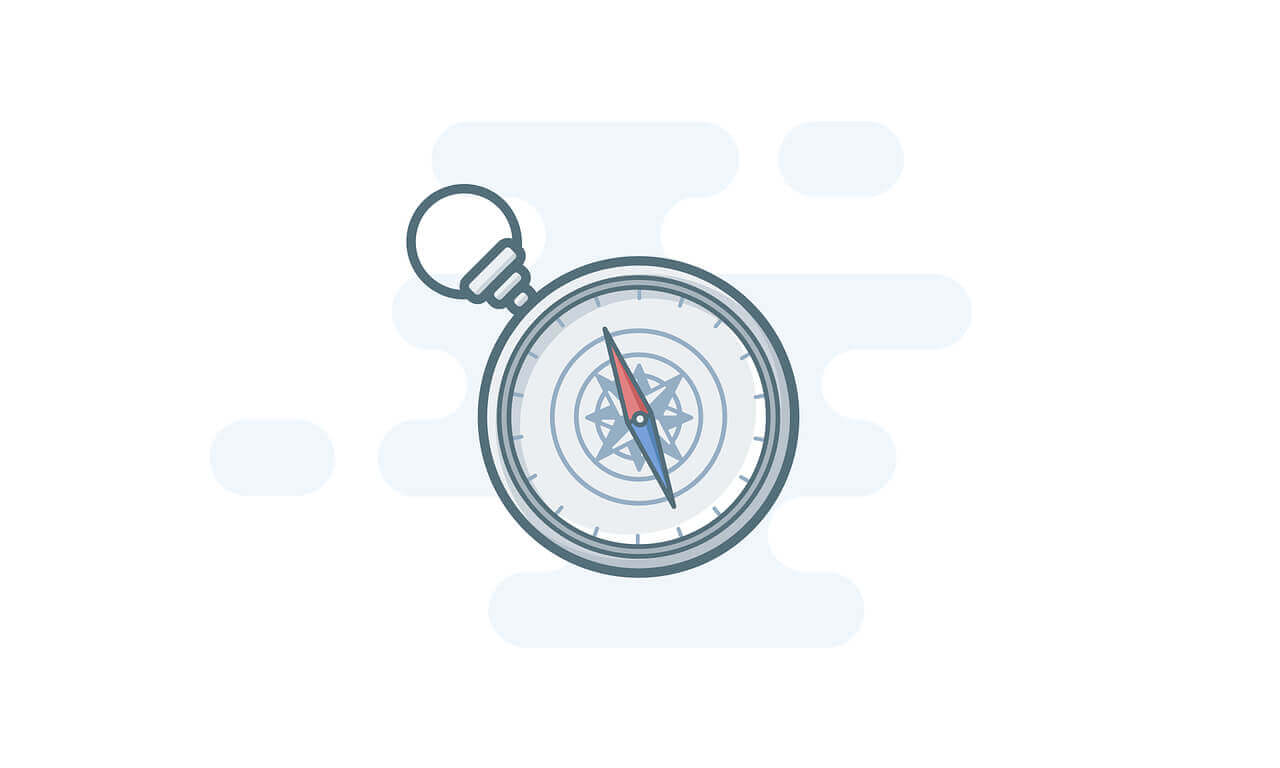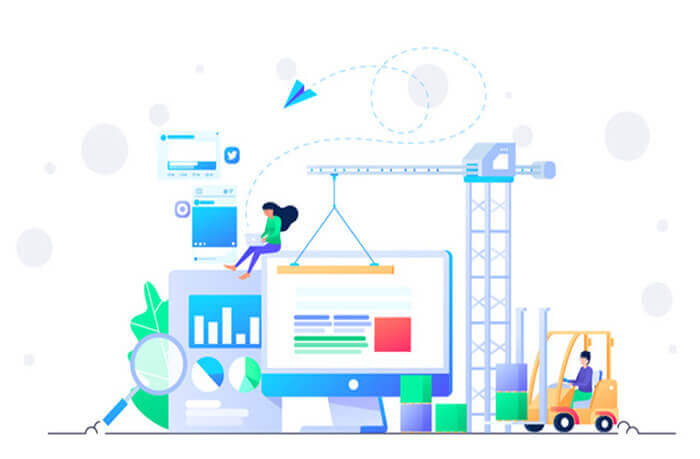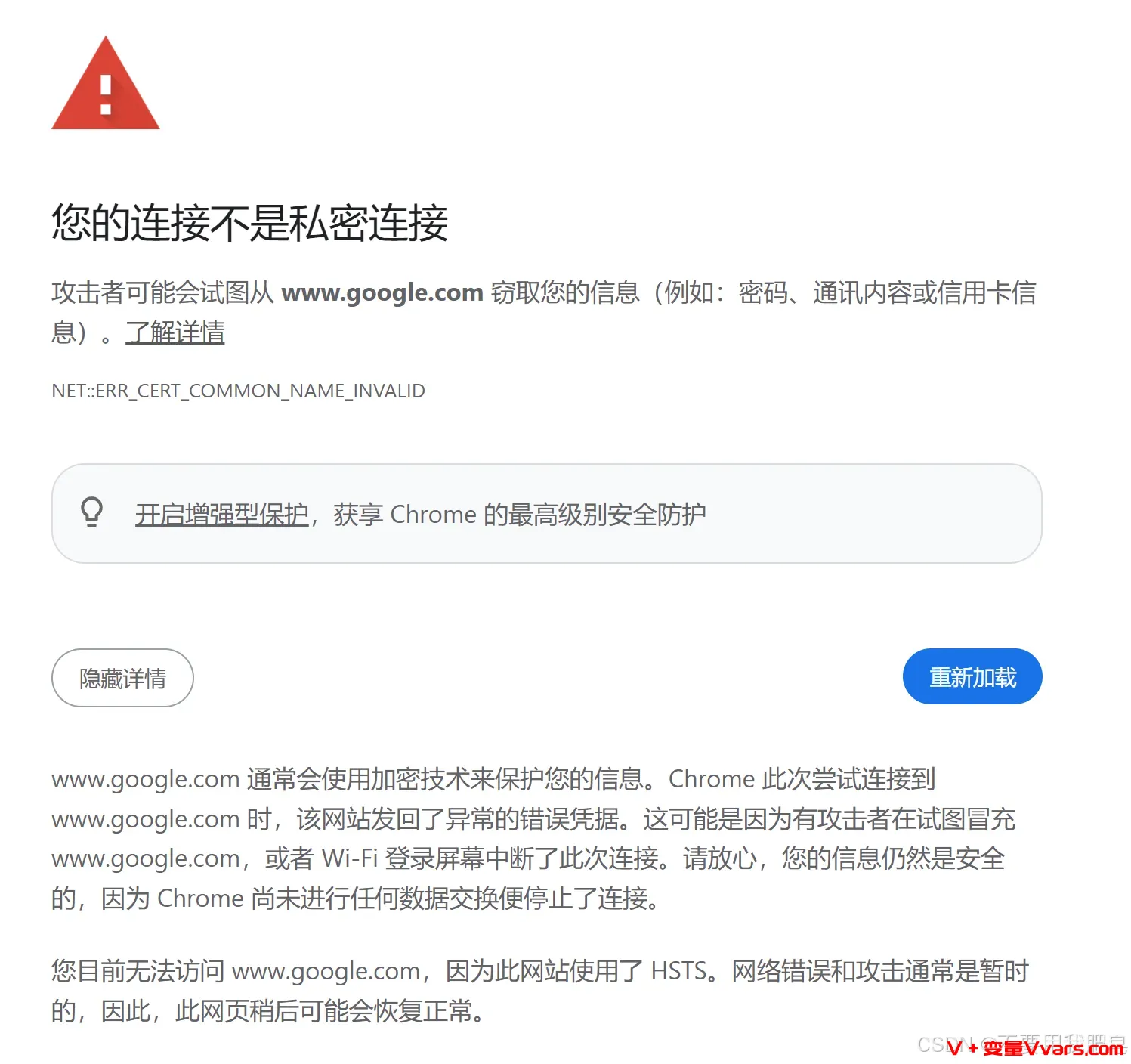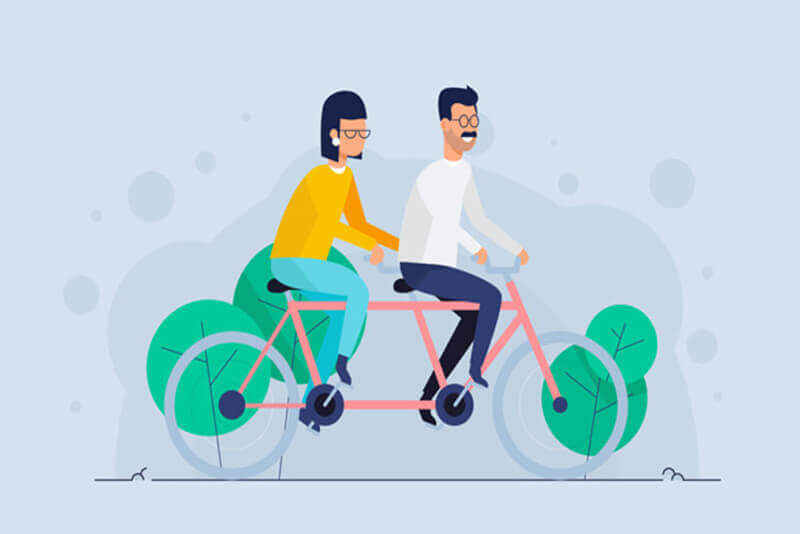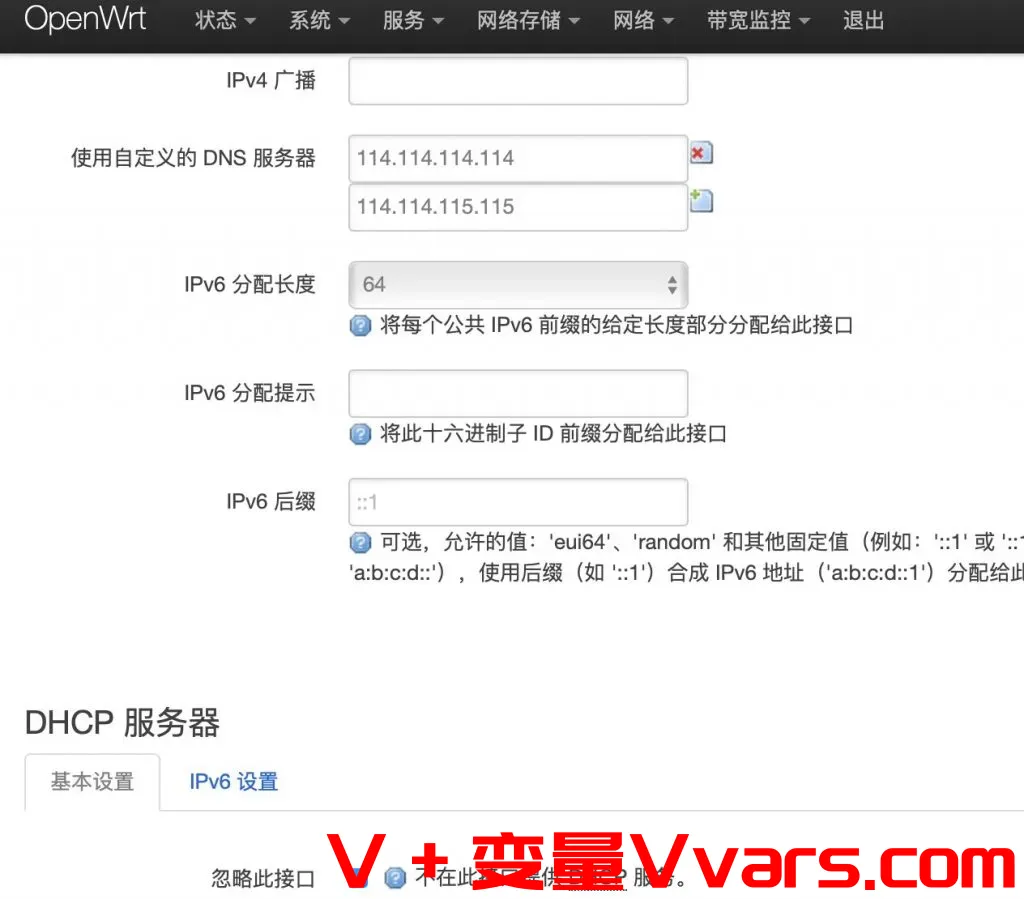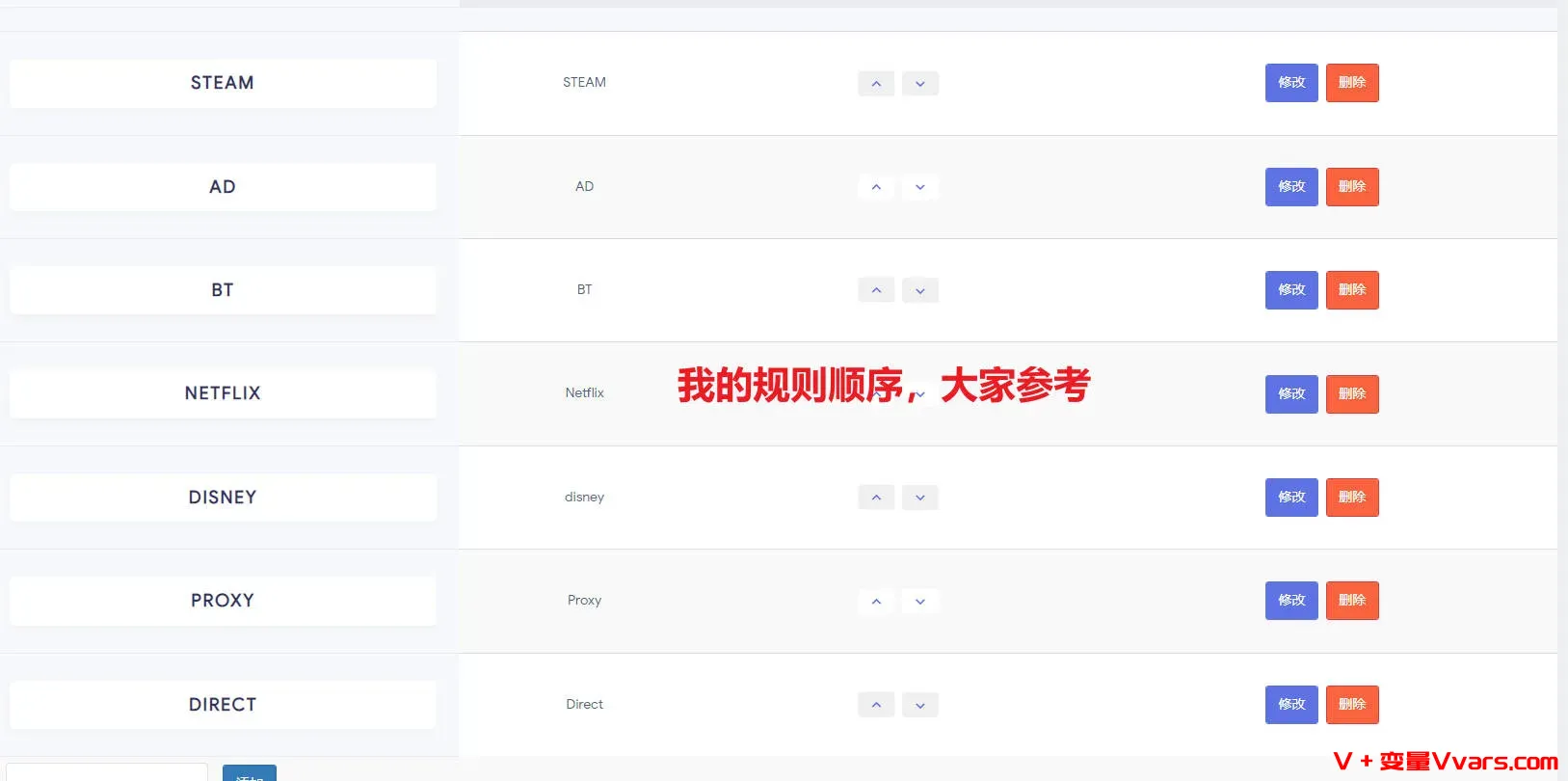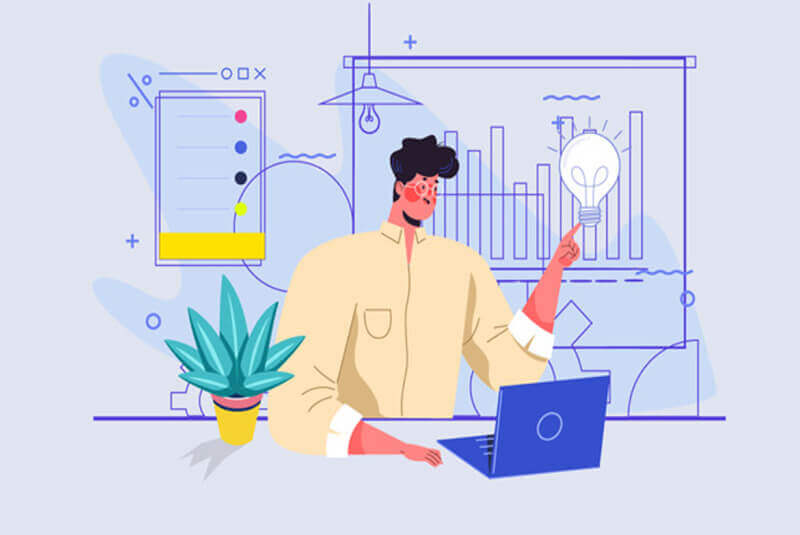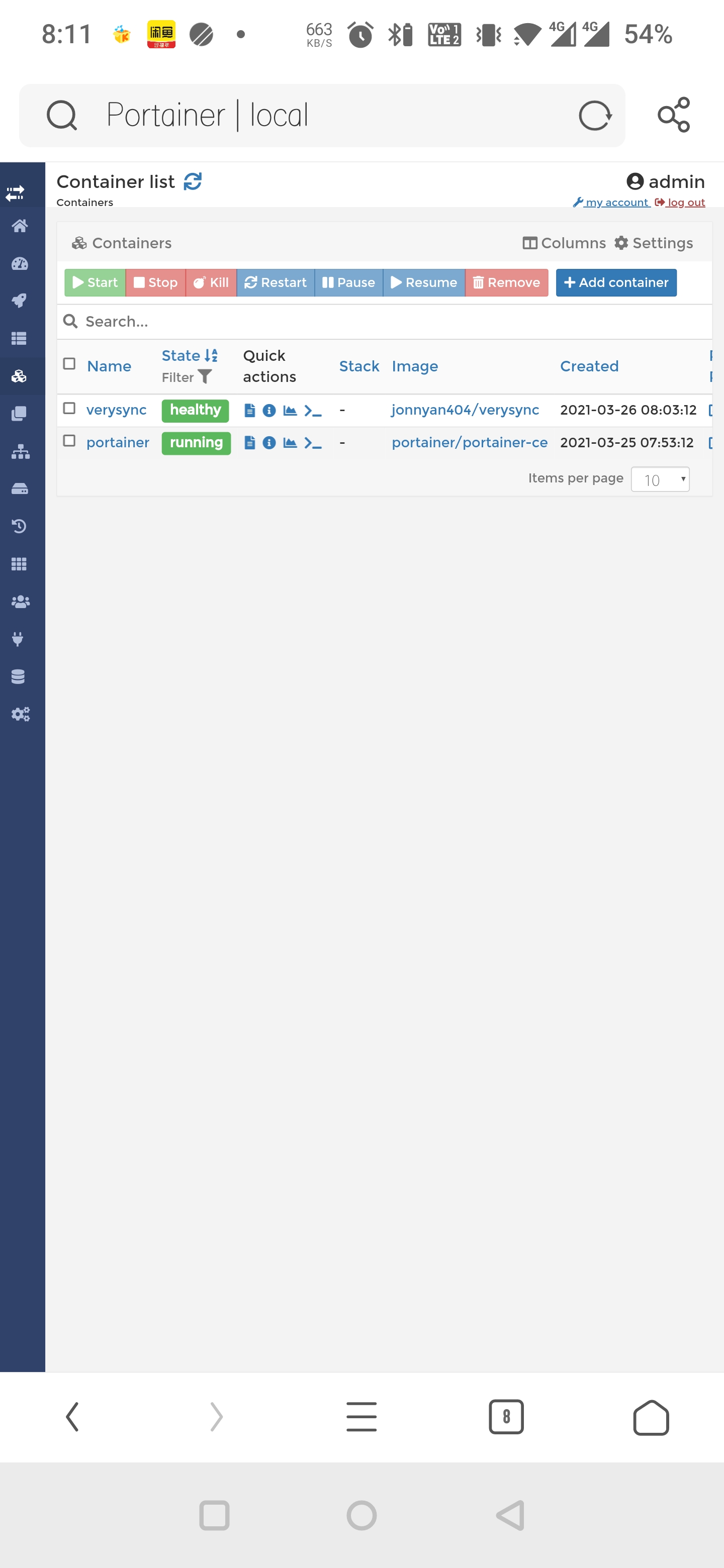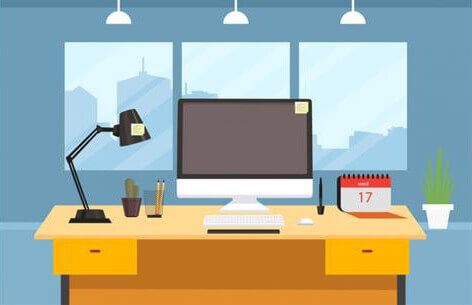搜索到
9
篇与
的结果
-
 openwrt挂载网站,让你的移动硬盘作为uhttpd挂载服务器 一前言之前本站介绍过,如何更改openwrt路由器的端口号,来解决电信、联通和移动运营商封禁家庭宽带端口号的文章:解决电信运营商封禁80和443端口,修改openwrt路由器的web访问端口号。今天介绍下如何将本地挂载的移动硬盘作为网站服务根目录,实现多端口访问。本文介绍了如何管理和配置uhttpd服务,包括启动、停止、重启和重新加载配置文件。通过修改/uetc/config/uhttpd配置,可以监听多个端口,并允许通过http://ip:8080/访问到特定目录。此外,还提到了CGI脚本的配置,如cgi_prefix和lua_prefix,以及/home、/key和/crt选项的作用。提供了多个相关脚本和资源链接供进一步学习。二配置教程1 SSH链接到旁路由2 编辑/ect/config/uhttpd文件vim /ect/config/uhttpd在其中增加如下的代码config uhttpd 'xboy' list listen_http '0.0.0.0:8080' list listen_http '[::]:8080' option home '/mnt/sda1/xboy' option cgi_prefix '/cgi-bin' option ubus_prefix '/ubus'注:上面代码中各参数的含义0.0.0.0:8080:表示监控IPV4的8080端口号; [::]:8080:表示监控IPV6的8080端口号; /mnt/sda1/xboy:设定的网站访问目录,比如移动硬盘下的xboy文件夹; /cgi-bin:cgi程序目录,如果是静态html可以不配置,cgi_prefix 定义了CGI脚本的前缀,该前缀相对应home路径,如果该字段为空,则cgi功能失效; lua_prefix 将请求转发给内置的Lua解析器,如果为空,则Lua功能失效; ubus_prefix ubus接线目录,如果为空,则ubus功能失效。3 让uhttpd加载配置文件/etc/init.d/uhttpd reload4 重启uhttpd程序/etc/init.d/uhttpd restart5 正常的话就可以用 http://路由器ip:8080访问了三注意事项1 uhttpd相关命令/etc/init.d/uhttpd start //启动uhttpd服务 /etc/init.d/uhttpd stop //停止uhttpd服务 /etc/init.d/uhttpd restart //重启uhttpd服务 /etc/init.d/uhttpd reload //重新加载uhttpd配置文件 /etc/init.d/uhttpd enable //启用uhttpd自动运行 /etc/init.d/uhttpd disable //停用uhttpd自动运行2 uhttpd的主配置文件config uhttpd 'main' list listen_http '0.0.0.0:80' list listen_http '[::]:80' list listen_https '0.0.0.0:443' list listen_https '[::]:443' option redirect_https '0' option home '/www' option rfc1918_filter '1' option max_connections '100' option cert '/etc/uhttpd.crt' option key '/etc/uhttpd.key' option cgi_prefix '/cgi-bin' list lua_prefix '/cgi-bin/luci=/usr/lib/lua/luci/sgi/uhttpd.lua' option network_timeout '30' option http_keepalive '20' option tcp_keepalive '1' option ubus_prefix '/ubus' option script_timeout '3600' list index_page 'cgi-bin/luci' option max_requests '50'上述参数含义从字面容易理解,key为私钥,crt为公钥。3 其他参考资料http://news.netcraft.com/archives/2011/04/06/april-2011-web-server-survey.htmlhttps://forum.openwrt.org/search.php?search_id=1586996754http://wiki.openwrt.org/doc/uci/uhttpdhttp://wiki.openwrt.org/doc/howto/http.overviewhttp://en.wikipedia.org/wiki/Comparison_of_lightweight_web_servers 各种web服务器之比较
openwrt挂载网站,让你的移动硬盘作为uhttpd挂载服务器 一前言之前本站介绍过,如何更改openwrt路由器的端口号,来解决电信、联通和移动运营商封禁家庭宽带端口号的文章:解决电信运营商封禁80和443端口,修改openwrt路由器的web访问端口号。今天介绍下如何将本地挂载的移动硬盘作为网站服务根目录,实现多端口访问。本文介绍了如何管理和配置uhttpd服务,包括启动、停止、重启和重新加载配置文件。通过修改/uetc/config/uhttpd配置,可以监听多个端口,并允许通过http://ip:8080/访问到特定目录。此外,还提到了CGI脚本的配置,如cgi_prefix和lua_prefix,以及/home、/key和/crt选项的作用。提供了多个相关脚本和资源链接供进一步学习。二配置教程1 SSH链接到旁路由2 编辑/ect/config/uhttpd文件vim /ect/config/uhttpd在其中增加如下的代码config uhttpd 'xboy' list listen_http '0.0.0.0:8080' list listen_http '[::]:8080' option home '/mnt/sda1/xboy' option cgi_prefix '/cgi-bin' option ubus_prefix '/ubus'注:上面代码中各参数的含义0.0.0.0:8080:表示监控IPV4的8080端口号; [::]:8080:表示监控IPV6的8080端口号; /mnt/sda1/xboy:设定的网站访问目录,比如移动硬盘下的xboy文件夹; /cgi-bin:cgi程序目录,如果是静态html可以不配置,cgi_prefix 定义了CGI脚本的前缀,该前缀相对应home路径,如果该字段为空,则cgi功能失效; lua_prefix 将请求转发给内置的Lua解析器,如果为空,则Lua功能失效; ubus_prefix ubus接线目录,如果为空,则ubus功能失效。3 让uhttpd加载配置文件/etc/init.d/uhttpd reload4 重启uhttpd程序/etc/init.d/uhttpd restart5 正常的话就可以用 http://路由器ip:8080访问了三注意事项1 uhttpd相关命令/etc/init.d/uhttpd start //启动uhttpd服务 /etc/init.d/uhttpd stop //停止uhttpd服务 /etc/init.d/uhttpd restart //重启uhttpd服务 /etc/init.d/uhttpd reload //重新加载uhttpd配置文件 /etc/init.d/uhttpd enable //启用uhttpd自动运行 /etc/init.d/uhttpd disable //停用uhttpd自动运行2 uhttpd的主配置文件config uhttpd 'main' list listen_http '0.0.0.0:80' list listen_http '[::]:80' list listen_https '0.0.0.0:443' list listen_https '[::]:443' option redirect_https '0' option home '/www' option rfc1918_filter '1' option max_connections '100' option cert '/etc/uhttpd.crt' option key '/etc/uhttpd.key' option cgi_prefix '/cgi-bin' list lua_prefix '/cgi-bin/luci=/usr/lib/lua/luci/sgi/uhttpd.lua' option network_timeout '30' option http_keepalive '20' option tcp_keepalive '1' option ubus_prefix '/ubus' option script_timeout '3600' list index_page 'cgi-bin/luci' option max_requests '50'上述参数含义从字面容易理解,key为私钥,crt为公钥。3 其他参考资料http://news.netcraft.com/archives/2011/04/06/april-2011-web-server-survey.htmlhttps://forum.openwrt.org/search.php?search_id=1586996754http://wiki.openwrt.org/doc/uci/uhttpdhttp://wiki.openwrt.org/doc/howto/http.overviewhttp://en.wikipedia.org/wiki/Comparison_of_lightweight_web_servers 各种web服务器之比较 -
 解决电信运营商封禁80和443端口,修改openwrt路由器的web访问端口号 前言由于众所周知的原因,国内电信运营商宽带会封禁家用宽带的80/443端口号,但是有时候又需要远程访问路由器,除了桥接光猫外,今天介绍直接修改openwrt路由器的web访问端口号的方法。在OpenWrt路由器上,如何修改Web访问端口号,通常涉及到修改HTTP服务器的配置文件。默认情况下,OpenWrt使用的HTTP服务器是uHTTPd。以下是修改Web访问端口号的步骤:一、通过SSH登录路由器:使用SSH客户端连接到路由器。如果你的路由器上没有安装SSH服务器,你可能需要通过Web界面或其他方式启用SSH。二、编辑uHTTPd配置文件:执行命令vi /etc/config/uhttpd以编辑uHTTPd的配置文件。找到下面的代码:config uhttpd 'main' list listen_http '0.0.0.0:80' list listen_http '[::]:80'按键盘I进入编辑模式,将其修改为config uhttpd 'main' list listen_http '0.0.0.0:8080' list listen_http '[::]:8080'按下esc,然后输入:wq,并按Enter保存并退出:三、重新启动uHTTPd服务:为了使更改生效,需要重新启动uHTTPd服务。执行以下命令:/etc/init.d/uhttpd restart或者使用service命令:service uhttpd restart如果你使用了防火墙,你可能还需要更新防火墙规则以允许新的端口上的流量。
解决电信运营商封禁80和443端口,修改openwrt路由器的web访问端口号 前言由于众所周知的原因,国内电信运营商宽带会封禁家用宽带的80/443端口号,但是有时候又需要远程访问路由器,除了桥接光猫外,今天介绍直接修改openwrt路由器的web访问端口号的方法。在OpenWrt路由器上,如何修改Web访问端口号,通常涉及到修改HTTP服务器的配置文件。默认情况下,OpenWrt使用的HTTP服务器是uHTTPd。以下是修改Web访问端口号的步骤:一、通过SSH登录路由器:使用SSH客户端连接到路由器。如果你的路由器上没有安装SSH服务器,你可能需要通过Web界面或其他方式启用SSH。二、编辑uHTTPd配置文件:执行命令vi /etc/config/uhttpd以编辑uHTTPd的配置文件。找到下面的代码:config uhttpd 'main' list listen_http '0.0.0.0:80' list listen_http '[::]:80'按键盘I进入编辑模式,将其修改为config uhttpd 'main' list listen_http '0.0.0.0:8080' list listen_http '[::]:8080'按下esc,然后输入:wq,并按Enter保存并退出:三、重新启动uHTTPd服务:为了使更改生效,需要重新启动uHTTPd服务。执行以下命令:/etc/init.d/uhttpd restart或者使用service命令:service uhttpd restart如果你使用了防火墙,你可能还需要更新防火墙规则以允许新的端口上的流量。 -
 openwrt旁路由passwall科学插件出现 chrome 您的连接不是私密连接问题 家里的网络是openwrt 安装的passwall 旁路由模式上网,最近出现Chrome浏览器访问Google、Youtube等网站就提示 网络不是私密连接,如图,奇怪的是telegram等其他需要科学的软件可以正常访问。这种情况一般是DNS被污染了,导致google、youtube等网站证书被劫持了,博文的显示证书就是facebook之类的。经尝试,有如下解决办法:1 更换passwall的dns从Chinadns-ng改为Dnsmq2 启用Chrome浏览器的安全DNS为1.1.1.1访问入口为Chrome浏览器-设置-隐私与安全-安全-安全浏览:选择dns服务商为cloudflare1.1.1.1我采用的是第2种方案,启用后就能正常科学了。
openwrt旁路由passwall科学插件出现 chrome 您的连接不是私密连接问题 家里的网络是openwrt 安装的passwall 旁路由模式上网,最近出现Chrome浏览器访问Google、Youtube等网站就提示 网络不是私密连接,如图,奇怪的是telegram等其他需要科学的软件可以正常访问。这种情况一般是DNS被污染了,导致google、youtube等网站证书被劫持了,博文的显示证书就是facebook之类的。经尝试,有如下解决办法:1 更换passwall的dns从Chinadns-ng改为Dnsmq2 启用Chrome浏览器的安全DNS为1.1.1.1访问入口为Chrome浏览器-设置-隐私与安全-安全-安全浏览:选择dns服务商为cloudflare1.1.1.1我采用的是第2种方案,启用后就能正常科学了。 -
 N1折腾之openwrt安装ServerStatus_Rust客户端 一 前言之前介绍了ServerStat在Linux VPS的安装配置以及采用Vnstat来防止重启导致数据丢失的问题,需要的可以访问之前的博文:1)随时随地监控你的VPS状态——Serverstat部署折腾之路2)Serverstaus改用Vnstat统计VPS流量,避免服务器重启引起统计丢失本文介绍下如何在安装了openwrt的n1旁路由上安装Serverstat。Openwrt Serverstat安装教程1、下载stat_client,上传到/opt/ServerStatus目录mkdir -p /opt/ServerStatus赋予权限chmod +x stat_client2、新建/etc/init.d/stat_client文件nano /etc/init.d/stat_client粘贴如下内容(注意替换网址及密码等信息)#!/bin/sh /etc/rc.common # OpenWrt init script for stat_client START=99 USE_PROCD=1 start_service() { procd_open_instance procd_set_param command /opt/ServerStatus/stat_client -a "https://status.67890.de/report" -u h1 -p p1 -i pppoe-wan procd_set_param respawn procd_close_instance }保存赋予权限chmod +x /etc/init.d/stat_client3、将脚本添加到开机启动项/etc/init.d/stat_client enable4、手动启动脚本/etc/init.d/stat_client start
N1折腾之openwrt安装ServerStatus_Rust客户端 一 前言之前介绍了ServerStat在Linux VPS的安装配置以及采用Vnstat来防止重启导致数据丢失的问题,需要的可以访问之前的博文:1)随时随地监控你的VPS状态——Serverstat部署折腾之路2)Serverstaus改用Vnstat统计VPS流量,避免服务器重启引起统计丢失本文介绍下如何在安装了openwrt的n1旁路由上安装Serverstat。Openwrt Serverstat安装教程1、下载stat_client,上传到/opt/ServerStatus目录mkdir -p /opt/ServerStatus赋予权限chmod +x stat_client2、新建/etc/init.d/stat_client文件nano /etc/init.d/stat_client粘贴如下内容(注意替换网址及密码等信息)#!/bin/sh /etc/rc.common # OpenWrt init script for stat_client START=99 USE_PROCD=1 start_service() { procd_open_instance procd_set_param command /opt/ServerStatus/stat_client -a "https://status.67890.de/report" -u h1 -p p1 -i pppoe-wan procd_set_param respawn procd_close_instance }保存赋予权限chmod +x /etc/init.d/stat_client3、将脚本添加到开机启动项/etc/init.d/stat_client enable4、手动启动脚本/etc/init.d/stat_client start -
 OpenWrt旁路由(网关)模式IPV6设置方法 1 旁路由用途笔者一直使用N1上的OpenWrt作为自己局域网的网关,OpenWrt网关有两个用途:用于下载、DDNS、为局域网提供NAS服务等;用于特定设备等特定流量通过OpenWrt进行加密转发第二个用途需要设置特定设备等网关地址为N1的IP地址,而N1的网关地址指向主路由IP笔者家庭的宽带ISP提供IPV6服务,同时笔者购买的华为拨号主路由同样支持IPV6,并且局域网内的不连接Nano Pi的设备均可以正常获取公网IPV6地址,并且能够成功访问IPV6网站。2 旁路由获取IPV6一直存在的问题上,N1无法从主路由获得IPV6地址,N1无法连接IPV6网站,同时,连接到N1的特定设备也无法连接IPV6。这个问题困扰了笔者大半年,最近终于在一个UP主的视频里找了正确的设置方法。视频链接如下:3 IPV6设置方法设置过程简单记录如下:关闭LAN接口的所有IPV6设置新建一个网络接口并起一个名字协议选择DHCP v6客户端(因为主路由提供了DHCP v6服务)最关键的地方在于“包括以下接口”的地方,要选择“自定义接口”,并且输入“@lan”新接口的防火墙选择“lan”最后,贴图几个关键设置的地方1、LAN接口设置lan口设置-1lan口设置-22、IPV6口设置IPV6口设置-1IPV6口设置-2IPV6口设置-3IPV6口设置-43、其他注意事项ULA前缀留空,不需要设置。成功设置后,重启下N1,网关和连接网关的特定设备均可访问IPV6网络。
OpenWrt旁路由(网关)模式IPV6设置方法 1 旁路由用途笔者一直使用N1上的OpenWrt作为自己局域网的网关,OpenWrt网关有两个用途:用于下载、DDNS、为局域网提供NAS服务等;用于特定设备等特定流量通过OpenWrt进行加密转发第二个用途需要设置特定设备等网关地址为N1的IP地址,而N1的网关地址指向主路由IP笔者家庭的宽带ISP提供IPV6服务,同时笔者购买的华为拨号主路由同样支持IPV6,并且局域网内的不连接Nano Pi的设备均可以正常获取公网IPV6地址,并且能够成功访问IPV6网站。2 旁路由获取IPV6一直存在的问题上,N1无法从主路由获得IPV6地址,N1无法连接IPV6网站,同时,连接到N1的特定设备也无法连接IPV6。这个问题困扰了笔者大半年,最近终于在一个UP主的视频里找了正确的设置方法。视频链接如下:3 IPV6设置方法设置过程简单记录如下:关闭LAN接口的所有IPV6设置新建一个网络接口并起一个名字协议选择DHCP v6客户端(因为主路由提供了DHCP v6服务)最关键的地方在于“包括以下接口”的地方,要选择“自定义接口”,并且输入“@lan”新接口的防火墙选择“lan”最后,贴图几个关键设置的地方1、LAN接口设置lan口设置-1lan口设置-22、IPV6口设置IPV6口设置-1IPV6口设置-2IPV6口设置-3IPV6口设置-43、其他注意事项ULA前缀留空,不需要设置。成功设置后,重启下N1,网关和连接网关的特定设备均可访问IPV6网络。 -
 Openwrt安装、更新passwall插件及规则设置 一 前言说在最前面,不是特别建议直接更新ipk的方式更新,因为依赖不一样,版本差距较大会带来不可预知的BUG。一 利用Luci管理passwall1 查看自己的软路由CPU架构进入TTYD终端或通过shell进入软路由输入uname -m然后再输入opkg print-architecture或cat /etc/os-release |grep ARCH例如我的n1,可以看到 arch aarch64_generic 那我去找对应的插件就行。2 查找插件推荐网站https://github.com/xiaorouji/openwrt-passwall https://op.dllkids.xyz/ https://op.supes.top/packages/packages目录里面选aarch64_generic然后搜索 passwall之后,下载3 升级软路由—软件包—过滤器,搜passwall,然后选择移除。文件传输—选择文件—上传—结束。4 注意如果passwall的版本跨越太多,建议恢复默认后重新设置。http://软路由IP/cgi-bin/luci/admin/services/passwall/reset_config二 利用ssh命令执行passwall安装1 下载作者原版ipk以及相关依赖https://github.com/xiaorouji/openwrt-passwall/releases注意这里包括三个文件:*一个passwall主程序(luci-23.05_luci-app-passwall_25.1.28_all.ipk)*一个语言包(luci-23.05_luci-i18n-passwall-zh-cn_git-25.028.05119-cda277e_all.ipk)*一个依赖包(passwall_packages_ipk_aarch64_generic.zip,根据之前查询到的cpu类型下载)下载完成后zip解压,之后把所有的ipk拷贝到一个文件夹备用2.进入软路由 ,在/tmp 里面新建一个myipk文件夹,然后把软件全部上传进去,之后ssh进入上传的文件夹cd /tmp/myipk3.执行安装代码第一次用这种方式升级,强烈建议用第一个代码;opkg install *.ipk --force-reinstall如果第一个代码报错,试试下面这个:opkg install *.ipk --force-depends此后升级,如果发现依赖不用替换,之是升级passwall的话,用下面这个代码opkg install *.ipk三 passwall规则列表设置passwall规则设置如下一定要注意先后关系,也就是顺序不能错1 STEAM域名 api.steampowered.com regexp:\.cm.steampowered.com$ regexp:\.steamserver.net$ IP 103.10.124.0/24 103.10.125.0/24 103.28.54.0/24 146.66.152.0/24 146.66.155.0/24 153.254.86.0/24 155.133.224.0/23 155.133.226.0/24 155.133.227.0/24 155.133.230.0/24 155.133.232.0/24 155.133.233.0/24 155.133.234.0/24 155.133.236.0/23 155.133.238.0/24 155.133.239.0/24 155.133.240.0/23 155.133.245.0/24 155.133.246.0/24 155.133.248.0/24 155.133.249.0/24 155.133.250.0/24 155.133.251.0/24 155.133.252.0/24 155.133.253.0/24 155.133.254.0/24 155.133.255.0/24 162.254.192.0/24 162.254.193.0/24 162.254.194.0/23 162.254.195.0/24 162.254.196.0/24 162.254.197.0/24 162.254.198.0/24 162.254.199.0/24 185.25.182.0/24 185.25.183.0/24 190.217.33.0/24 192.69.96.0/22 205.185.194.0/24 205.196.6.0/24 208.64.200.0/24 208.64.201.0/24 208.64.202.0/24 208.64.203.0/24 208.78.164.0/222 AD域名 geosite:category-ads-all3 BT4 Netflix域名 geosite:netflix5 disney域名 geosite:disney6 Proxy域名 geosite:geolocation-!cn ip 149.154.160.0/20 91.108.4.0/22 91.108.56.0/24 109.239.140.0/24 67.198.55.0/24 8.8.4.4 8.8.8.8 208.67.222.222 208.67.220.220 1.1.1.1 1.1.1.2 1.0.0.1 9.9.9.9 149.112.112.112 2001:67c:4e8::/48 2001:b28:f23c::/48 2001:b28:f23d::/48 2001:b28:f23f::/48 2001:b28:f242::/48 2001:4860:4860::8888 2001:4860:4860::8844 2606:4700:4700::1111 2606:4700:4700::10017Direct域名 geosite:category-games@cn geosite:cn IP 223.5.5.5/32 119.29.29.29/32 180.76.76.76/32 114.114.114.114/32 geoip:cn geoip:private
Openwrt安装、更新passwall插件及规则设置 一 前言说在最前面,不是特别建议直接更新ipk的方式更新,因为依赖不一样,版本差距较大会带来不可预知的BUG。一 利用Luci管理passwall1 查看自己的软路由CPU架构进入TTYD终端或通过shell进入软路由输入uname -m然后再输入opkg print-architecture或cat /etc/os-release |grep ARCH例如我的n1,可以看到 arch aarch64_generic 那我去找对应的插件就行。2 查找插件推荐网站https://github.com/xiaorouji/openwrt-passwall https://op.dllkids.xyz/ https://op.supes.top/packages/packages目录里面选aarch64_generic然后搜索 passwall之后,下载3 升级软路由—软件包—过滤器,搜passwall,然后选择移除。文件传输—选择文件—上传—结束。4 注意如果passwall的版本跨越太多,建议恢复默认后重新设置。http://软路由IP/cgi-bin/luci/admin/services/passwall/reset_config二 利用ssh命令执行passwall安装1 下载作者原版ipk以及相关依赖https://github.com/xiaorouji/openwrt-passwall/releases注意这里包括三个文件:*一个passwall主程序(luci-23.05_luci-app-passwall_25.1.28_all.ipk)*一个语言包(luci-23.05_luci-i18n-passwall-zh-cn_git-25.028.05119-cda277e_all.ipk)*一个依赖包(passwall_packages_ipk_aarch64_generic.zip,根据之前查询到的cpu类型下载)下载完成后zip解压,之后把所有的ipk拷贝到一个文件夹备用2.进入软路由 ,在/tmp 里面新建一个myipk文件夹,然后把软件全部上传进去,之后ssh进入上传的文件夹cd /tmp/myipk3.执行安装代码第一次用这种方式升级,强烈建议用第一个代码;opkg install *.ipk --force-reinstall如果第一个代码报错,试试下面这个:opkg install *.ipk --force-depends此后升级,如果发现依赖不用替换,之是升级passwall的话,用下面这个代码opkg install *.ipk三 passwall规则列表设置passwall规则设置如下一定要注意先后关系,也就是顺序不能错1 STEAM域名 api.steampowered.com regexp:\.cm.steampowered.com$ regexp:\.steamserver.net$ IP 103.10.124.0/24 103.10.125.0/24 103.28.54.0/24 146.66.152.0/24 146.66.155.0/24 153.254.86.0/24 155.133.224.0/23 155.133.226.0/24 155.133.227.0/24 155.133.230.0/24 155.133.232.0/24 155.133.233.0/24 155.133.234.0/24 155.133.236.0/23 155.133.238.0/24 155.133.239.0/24 155.133.240.0/23 155.133.245.0/24 155.133.246.0/24 155.133.248.0/24 155.133.249.0/24 155.133.250.0/24 155.133.251.0/24 155.133.252.0/24 155.133.253.0/24 155.133.254.0/24 155.133.255.0/24 162.254.192.0/24 162.254.193.0/24 162.254.194.0/23 162.254.195.0/24 162.254.196.0/24 162.254.197.0/24 162.254.198.0/24 162.254.199.0/24 185.25.182.0/24 185.25.183.0/24 190.217.33.0/24 192.69.96.0/22 205.185.194.0/24 205.196.6.0/24 208.64.200.0/24 208.64.201.0/24 208.64.202.0/24 208.64.203.0/24 208.78.164.0/222 AD域名 geosite:category-ads-all3 BT4 Netflix域名 geosite:netflix5 disney域名 geosite:disney6 Proxy域名 geosite:geolocation-!cn ip 149.154.160.0/20 91.108.4.0/22 91.108.56.0/24 109.239.140.0/24 67.198.55.0/24 8.8.4.4 8.8.8.8 208.67.222.222 208.67.220.220 1.1.1.1 1.1.1.2 1.0.0.1 9.9.9.9 149.112.112.112 2001:67c:4e8::/48 2001:b28:f23c::/48 2001:b28:f23d::/48 2001:b28:f23f::/48 2001:b28:f242::/48 2001:4860:4860::8888 2001:4860:4860::8844 2606:4700:4700::1111 2606:4700:4700::10017Direct域名 geosite:category-games@cn geosite:cn IP 223.5.5.5/32 119.29.29.29/32 180.76.76.76/32 114.114.114.114/32 geoip:cn geoip:private -
 N1教程:Openwrt安装docker webui界面(基于flippy openwrt n1固件) N1固件可玩性不错,刷了恩山flippy大佬的openwrt 55+o固件,源固件集成docker,在服务-docker开启即可。对于博主这样的小白来说,能用webui当然首选。看了下固件安装说明,里面已经讲了怎么开启docker webui,下面就把我的折腾过程说下吧。1.千万不要按照固件里面那个说明文件更改挂载点,切记,flippy大佬已经挂载好了。2.SSH登录N1,直接输入以下命令:/etc/docker-web系统会直接下载docker的web界面并帮你安装好。3.用IP:9999访问docker web界面即可,设置管理员账号和密码,后面就是docker 的可视化操作了。
N1教程:Openwrt安装docker webui界面(基于flippy openwrt n1固件) N1固件可玩性不错,刷了恩山flippy大佬的openwrt 55+o固件,源固件集成docker,在服务-docker开启即可。对于博主这样的小白来说,能用webui当然首选。看了下固件安装说明,里面已经讲了怎么开启docker webui,下面就把我的折腾过程说下吧。1.千万不要按照固件里面那个说明文件更改挂载点,切记,flippy大佬已经挂载好了。2.SSH登录N1,直接输入以下命令:/etc/docker-web系统会直接下载docker的web界面并帮你安装好。3.用IP:9999访问docker web界面即可,设置管理员账号和密码,后面就是docker 的可视化操作了。 -
 N1 openwrt在Docker环境下安装微力同步崩溃问题折腾 最近空闲下来,折腾着把某讯N1刷了flippy大佬的openwrt固件,开启了微力同步。刚开始用的好好的,最近大容量同步的时候,openwrt下的微力同步经常出现崩溃,无法进入管理界面,进N1后台,发现verysync还是显示运行,于是登录/etc/verysync的文件夹,删除里面的临时文件,再重启verysync,发现还是无法进入管理界面。 之前查看分区的时候发现flippy大佬留得docker空间挺大的,约莫着用docker运行会不会更好一些。安装docker可视化界面的教程可以看这里:N1教程:Openwrt安装docker webui界面(基于flippy openwrt n1固件)由于docker默认源是docker.io,里面没有微力同步,因此从官方找了安装源,为保险起见还是用命令行安装。SSH登录N1后台,按如下步骤:1.先查看文件目录绑定情况root@OpenWrt:~# df -h Filesystem Size Used Available Use% Mounted on udev 512.0K 0 512.0K 0% /dev tmpfs 181.0M 108.0K 180.9M 0% /run /dev/mmcblk2p2 720.0M 646.6M 2.6M 100% / tmpfs 905.1M 34.8M 870.3M 4% /tmp tmpfs 512.0K 0 512.0K 0% /dev /dev/sda2 1.7M 27.0K 1.5M 2% /mnt/sda2 /dev/mmcblk2p4 4.9G 187.2M 4.4G 4% /mnt/mmcblk2p4 /dev/sda1 916.8G 25.5G 844.7G 3% /mnt/sda1 /dev/mmcblk2p3 720.0M 3.4M 707.0M 0% /mnt/mmcblk2p3 /dev/mmcblk2p1 157.5M 75.7M 81.8M 48% /boot cgroup 905.1M 0 905.1M 0% /sys/fs/cgroup /dev/mmcblk2p4 4.9G 187.2M 4.4G 4% /mnt/mmcblk2p4/docker2.运行安装命令root@OpenWrt:~# docker run --name verysync -d -v /mnt/sda1:/data -p 8886:8886 jonnyan404/verysync Unable to find image 'jonnyan404/verysync:latest' locally latest: Pulling from jonnyan404/verysync 069a56d6d07f: Pull complete 09a4617851cb: Pull complete e9bc0e4c440d: Pull complete Digest: sha256:7a33c178481fe0bd84bd94d1215c0f8ac659e41d319b527b18b2ea9546ee46f4 Status: Downloaded newer image for jonnyan404/verysync:latest d77088ffa0094377e52eb7efc293da1597e2f23b61d576e46c324bbb5e4e44253.熟悉的界面又回来了,尽情玩耍吧。
N1 openwrt在Docker环境下安装微力同步崩溃问题折腾 最近空闲下来,折腾着把某讯N1刷了flippy大佬的openwrt固件,开启了微力同步。刚开始用的好好的,最近大容量同步的时候,openwrt下的微力同步经常出现崩溃,无法进入管理界面,进N1后台,发现verysync还是显示运行,于是登录/etc/verysync的文件夹,删除里面的临时文件,再重启verysync,发现还是无法进入管理界面。 之前查看分区的时候发现flippy大佬留得docker空间挺大的,约莫着用docker运行会不会更好一些。安装docker可视化界面的教程可以看这里:N1教程:Openwrt安装docker webui界面(基于flippy openwrt n1固件)由于docker默认源是docker.io,里面没有微力同步,因此从官方找了安装源,为保险起见还是用命令行安装。SSH登录N1后台,按如下步骤:1.先查看文件目录绑定情况root@OpenWrt:~# df -h Filesystem Size Used Available Use% Mounted on udev 512.0K 0 512.0K 0% /dev tmpfs 181.0M 108.0K 180.9M 0% /run /dev/mmcblk2p2 720.0M 646.6M 2.6M 100% / tmpfs 905.1M 34.8M 870.3M 4% /tmp tmpfs 512.0K 0 512.0K 0% /dev /dev/sda2 1.7M 27.0K 1.5M 2% /mnt/sda2 /dev/mmcblk2p4 4.9G 187.2M 4.4G 4% /mnt/mmcblk2p4 /dev/sda1 916.8G 25.5G 844.7G 3% /mnt/sda1 /dev/mmcblk2p3 720.0M 3.4M 707.0M 0% /mnt/mmcblk2p3 /dev/mmcblk2p1 157.5M 75.7M 81.8M 48% /boot cgroup 905.1M 0 905.1M 0% /sys/fs/cgroup /dev/mmcblk2p4 4.9G 187.2M 4.4G 4% /mnt/mmcblk2p4/docker2.运行安装命令root@OpenWrt:~# docker run --name verysync -d -v /mnt/sda1:/data -p 8886:8886 jonnyan404/verysync Unable to find image 'jonnyan404/verysync:latest' locally latest: Pulling from jonnyan404/verysync 069a56d6d07f: Pull complete 09a4617851cb: Pull complete e9bc0e4c440d: Pull complete Digest: sha256:7a33c178481fe0bd84bd94d1215c0f8ac659e41d319b527b18b2ea9546ee46f4 Status: Downloaded newer image for jonnyan404/verysync:latest d77088ffa0094377e52eb7efc293da1597e2f23b61d576e46c324bbb5e4e44253.熟悉的界面又回来了,尽情玩耍吧。 -
 N1盒子刷flippy大佬openwrt固件 N1盒子openwrt 固件说明:openwrt包名格式更改为: openwrt_[soc]_[board]_Rxx.xx.xx_kxx.xx.xx.imgamlogic已支持 5.10内核,但是需要从 u盘或 tf卡启动,可以刷入emmc(仅数据分区),boot分区还是只能在 u盘或tf卡上面。 5.10内核的副作用是 905x3、922x等机型 hdmi 绿屏、启动时间较长、mac地址会发生变化等amlogic盒子统一用 update-amlogic-openwrt.sh 进行升级或降级。新增了 N1 和章鱼星球的新格式镜像(4分区,支持在线升降级),至此,amlogic的盒子全部统一了分区格式 副作用是:不支持从旧格式升级,也不能降级到旧格式,mmc设备名从以前的 mmcblk1变成了mmcblk2调大了个别固件的rootfs分区,因为以前的512MB快不够用了amlogic盒子的刷入emmc命令统一为: cd /root./install-to-emmc.sh升级降级方法统一为:把 update-amlogic-openwrt.sh 及 img镜像上传至 /mnt/mmcblk2p4cd /mnt/mmcblk2p4chmod 755 update-amlogic-openwrt.sh./update-amlogic-openwrt.sh xxxxx.img
N1盒子刷flippy大佬openwrt固件 N1盒子openwrt 固件说明:openwrt包名格式更改为: openwrt_[soc]_[board]_Rxx.xx.xx_kxx.xx.xx.imgamlogic已支持 5.10内核,但是需要从 u盘或 tf卡启动,可以刷入emmc(仅数据分区),boot分区还是只能在 u盘或tf卡上面。 5.10内核的副作用是 905x3、922x等机型 hdmi 绿屏、启动时间较长、mac地址会发生变化等amlogic盒子统一用 update-amlogic-openwrt.sh 进行升级或降级。新增了 N1 和章鱼星球的新格式镜像(4分区,支持在线升降级),至此,amlogic的盒子全部统一了分区格式 副作用是:不支持从旧格式升级,也不能降级到旧格式,mmc设备名从以前的 mmcblk1变成了mmcblk2调大了个别固件的rootfs分区,因为以前的512MB快不够用了amlogic盒子的刷入emmc命令统一为: cd /root./install-to-emmc.sh升级降级方法统一为:把 update-amlogic-openwrt.sh 及 img镜像上传至 /mnt/mmcblk2p4cd /mnt/mmcblk2p4chmod 755 update-amlogic-openwrt.sh./update-amlogic-openwrt.sh xxxxx.img